在现代社会中随着科技的不断发展,手机已经成为人们生活中不可或缺的工具,苹果手机作为其中的佼佼者,不仅拥有强大的功能和性能,还可以帮助我们将纸质照片转换成电子版。通过iPhone的扫描功能,我们可以轻松地将纸质照片数字化,保存在手机或云端中,便于随时查看和分享。这项技术不仅方便了我们整理和管理照片,还让那些珍贵的回忆能够永久保存下来。让我们一起探究苹果手机如何制作电子版照片,让纸质照片变得更加易于保存和传播。
iPhone扫描纸质照片转电子版
具体方法:
1.第一步,打开手机中的备忘录,图标如下图所示:

2.第二步,在备忘录操作界面,点击下方的编辑图形(方形带笔的图形)。如下图所示:
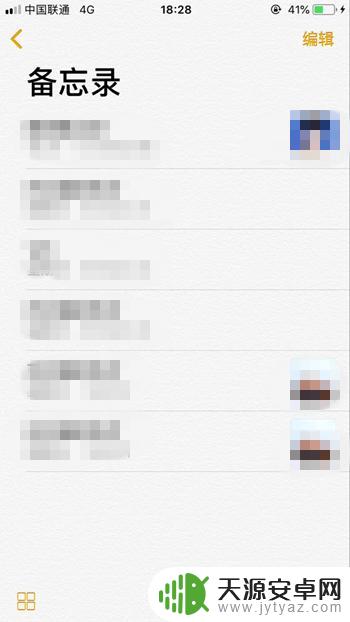
3.第三步:在备忘录编辑界面,点击下方的添加图形(圆形中间有+的图形)进行下一步操作。如下图所示:
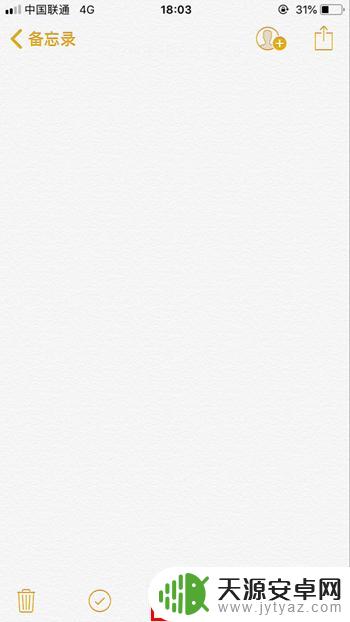
4.第四步:点击添加图形后会跳转到添加操作界面,可进行扫描文稿、拍照或录像、照片图库、添加速绘等操作。点击扫描文稿,如下图所示:
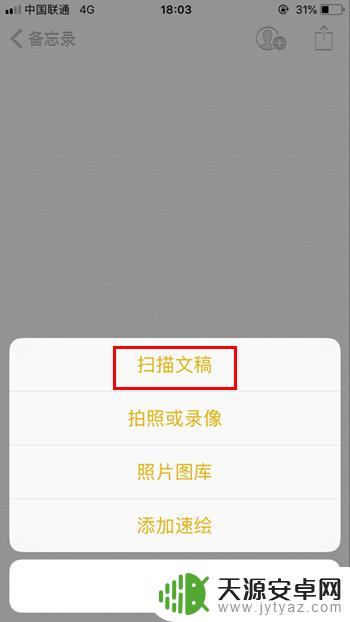
5.第五步:点击扫描文稿后就会进入拍照界面,将纸质档登记照放于摄像头下方。进行扫描,扫描后可对图片进行调整(移动圆形尺寸按钮),然后点击继续扫描,如下图所示:

6.第六步,扫描完成后,点击拍照按钮,纸质档照片就会被扫描成电子档了。接下来点击存储,如下图所示:

7.第七步:电子档照片存储完成后就会自动保存在我们的备忘录里,打开备忘录里的电子档登记照。如下图所示:
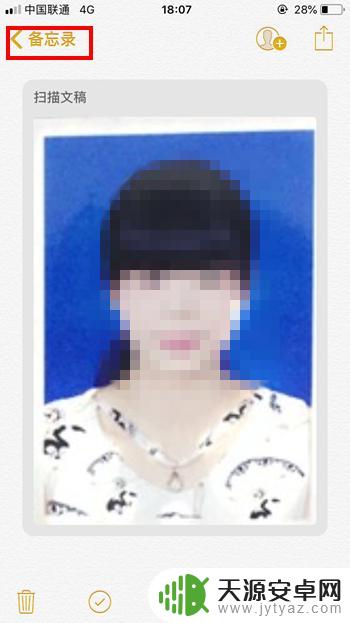
8.第八步:长按电子档登记照,就会出现拷贝、删除、共享等操作。点击共享,如下图所示:
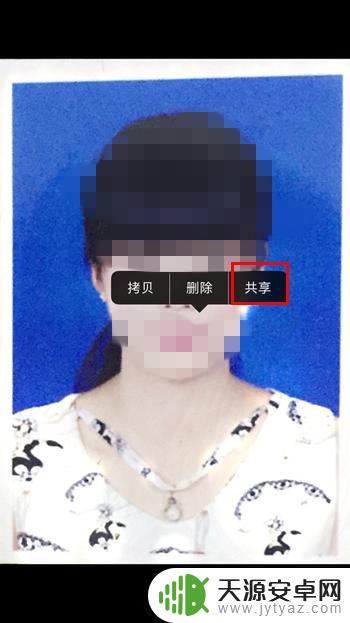
9.第九步:点击共享后,我们可以将电子档登记照共享出去。共享方式有短信、微信好友、手机相册等。为了方便保存电子档照片,以便下次使用。可以保存到手机相册,点击icloud照片共享,如下图所示:
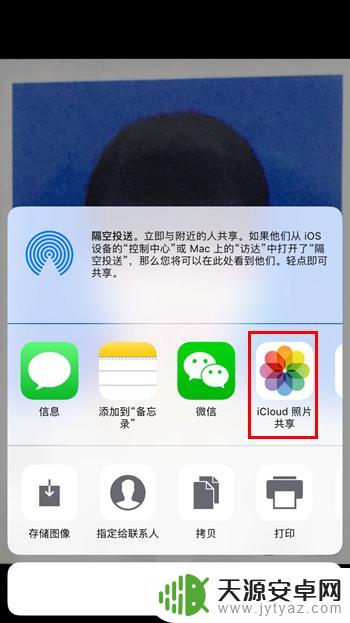
10.第十步:照片共享完成后,我们可以进入手机相册查看是否扫描成功并成功保存。如下图所示:
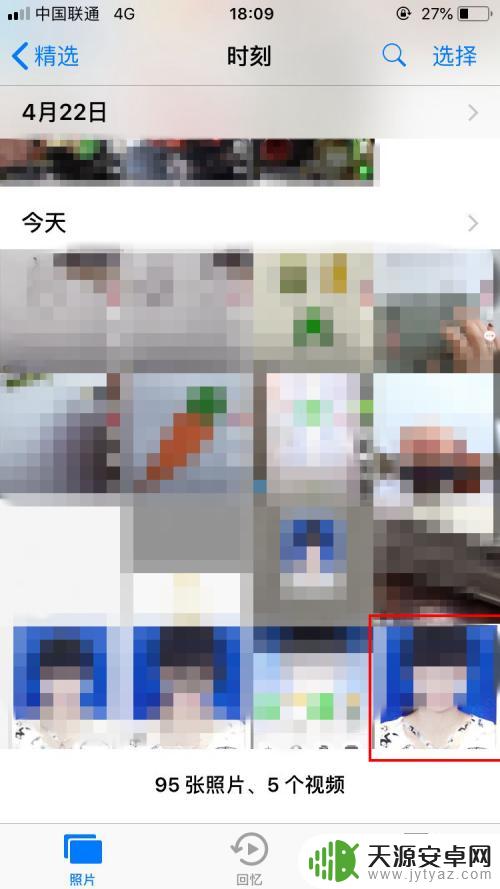
以上就是苹果手机制作电子版照片的全部内容,如果您遇到相同问题,可以参考本文中介绍的步骤来进行修复,希望这些步骤能对您有所帮助。









